Pour gagner un peu de temps
Le constat !
La grande majorité de notre activité avec MédiClick! Studio tourne autour de quelques fenêtres !
Pour simplifier à l'extrême, la Fiche administrative, la fenêtre Consultation, Biologie, Ordonnance recueillent le taux de fréquentation maxi.
Vous pouvez avec quelques raccourcis claviers facilement mémorisables vous passer de cliquer sur les boutons de la barre de menu et ainsi gagner un peu de temps et permettre à votre souris de souffler un peu ;-)
Le but de ce tuto est donc de vous rappeler les principaux raccourcis claviers.
Tous les autres, et ils sont nombreux, sont identifiables grâce aux indications de la barre d'aide ou directement en bout des lignes et sous lignes des menus de la barre des menus.
Deux types de raccourcis clavier
Il est artificiellement possible de distinguer des raccourcis clavier de:
- NAVIGATION: ils vous ferons passer d'une fenêtre à une autre
- FONCTION: ils vous ferons rester dans la fenêtre en cours et qui appeleront une fonction.
C'est dans ce principe que la barre de boutons a été concu:
- A gauche : des boutons pour passer d'une fenêtre à une autre
- A droite: des boutons pour faire une action dans la fenêtre en cours : ajouter, dupliquer, supprimer, imprimer, modifier, rechercher ...
Les Raccourcis de NAVIGATION entre les principales fenêtres
Vous mémoriserez probablement les raccourcis claviers "standards" de MédiClick !:
Sur Mac / Sur PC:
Pomme-B / Ctrl-B
Pomme-O / Ctrl-O
Pomme-M / Ctrl-M
Pomme-E / Ctrl-E
Pomme-F / Ctrl-F
Pomme-T / Ctrl-T
Pomme-Maj-V / Ctrl-Maj-V
Comment les retenir ?
Tout simplement:
avec B pour Biologie
avec O pour Ordonnance
avec M pour Maladies (= ATCD... "Qu’avez-vous eu comme Maladies antérieurement ? " )
avec E pour Examens Complémentaires et Prévention
avec F pour Fiche administrative
avec T pour Tâter = Consultation ! (Tient !! Pourquoi pas prendre le C ?)
avec Maj-V pour Vidal … remplacé par la BCB (Tient !! Pourquoi pas prendre le V ?)
et oui ... souvenez-vous que DEUX raccourcis clavier ne peuvent être utilisés dans MédiClick! Studio ( pas plus que dans une autre application d'ailleurs).
En effet:
Pomme-C / Ctrl-C
et
Pomme-V / Ctrl-V
... sont utilisés par votre système d'exploitation (MacOS X ou Windows XP, Vista...) pour effectuer un COPIER et un COLLER !
Les doubles Raccourcis clavier
Vous retiendrez possiblement les raccourcis "doubles " ... c'est à dire effectués 2 fois de suite.
Il sont très commodes pour obtenir :
Sur Mac / Sur PC:
2 Fois Pomme-B / 2 Fois Ctrl-B
--> La Prescription Assistée de Biologie
2 Fois Pomme-O / 2 Fois Ctrl-O
--> Un Historique Thérapeutique
2 Fois Pomme-M / 2 Fois Ctrl-M
--> Une Saisie d'Allergie ou Intolérance Médicamenteuse
2 Fois Pomme-E / 2 Fois Ctrl-E
--> La Prévention Automatique d'Examens Complémentaires.
2 Fois Pomme-F / 2 Fois Ctrl-F
--> La Recherche un patient
2 Fois Pomme-Maj-V / 2 Fois Ctrl-Maj-V
--> L'ouverture du Dictionnaire Utilisateur (médicaments)
Les raccourcis clavier de FONCTION
Ils vous permettent de rester dans la fenêtre en cours et déclenchent une action particulière.
Les principaux sont:
Sur MAC / Sur PC
Pomme-N /Ctrl-N
--> N comme nouveau. Nouvelle consultation nouvelle bio nouvelle ordonnance nouvelle lettres ....
Pomme-P / Ctrl-P
--> P comme Print = Imprimer. Ce raccourci est traditionnellement réservé à cette action dans de nombreux logiciels
Pomme-K / Ctrl-K
--> Pour afficher QuickView ... fenêtre TRES pratique pour avoir une vue globale et changer de patient tout en restant sur la fiche en cours.
Il en existe bien d'autres mais une harmonisation des actions déclenchées seraient bienvenue;
Pomme-G / Ctrl-G : Appelera soit - le Graphe, soit- le Glossaire de la fenêtre en cours voire les Mutuelles (Fiche Adm) !
Les touches Validation (Enter) et Annulation (Esc)
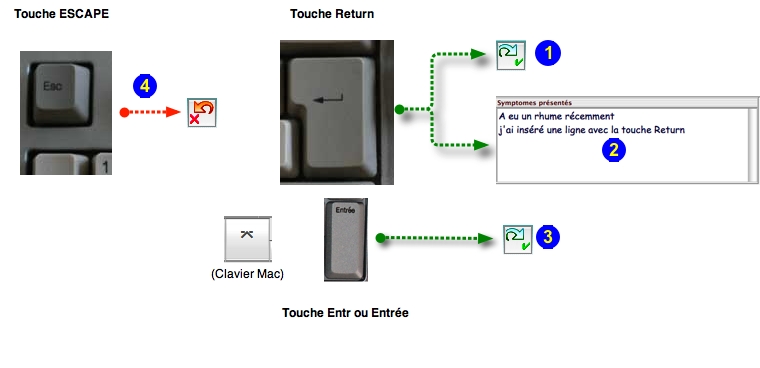
Elles sont très importantes, et pourtant de nombreux utilisateurs préfèrent reprendre la souris alors qu'une validation (ou une annulation) peut se faire directement au clavier.
Pour faire très simple, retenez que:
1 et 3- Si vous n'êtes PAS dans une zone texte ...
... la touche Enter et Retour Chariot auront le même effet qu'un Click sur le bouton de Validation
2- Si vous êtes en train de saisir du texte (par exemple... dans une des nombreuses zones de la fenêtre Consultation)
... la touche Retour Chariot insèrera une nouvelle ligne
... la touche Enter validera votre saisie
4- L'usage de la touche "Esc" aura le même effet qu'un Click sur le bouton d'Annulation
Conclusion
Avec un petit effort de mémorisation vous optimiserez l'usage de votre outil de travail.